Windows 11 saa päivitetyn tuoteavainvalintaikkunan
Microsoft jatkaa vanhojen valintaikkunoiden ulkoasun päivittämistä Windows 11:ssä. Jotkut niistä eivät ole muuttuneet Windows 8:n jälkeen, osa on säilyttänyt Windows 10:n ulkoasun. Yrityksen tavoitteena on saada uusin käyttöjärjestelmä näyttämään yhtenäiseltä noudattamalla sen Fluent Design -ohjeita. Sisään Windows 11 Build 25281 löydät päivitetyn "Anna tuoteavain" -valintaikkunan, jonka näkeminen edellyttää lisäponnistuksia.
Mainos
Kuten voit odottaa, se tukee nyt kunnolla Windows 11:n sisäänrakennettuja vaaleita ja tummia teemoja, eikä enää huuda taustavärilläsi. Viivat näkyvät selvästi ja kulmat ovat nyt pyöristettyjä, kuten muissakin käyttöliittymän paikoissa.
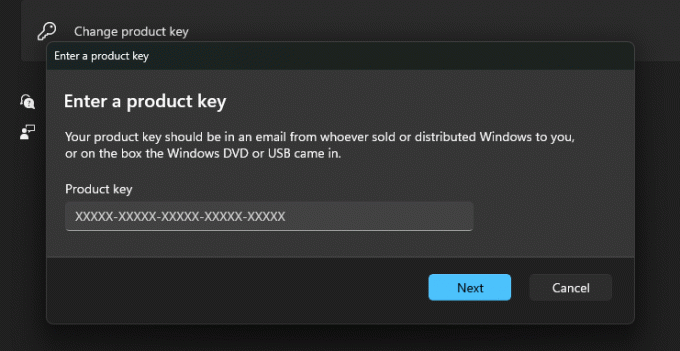
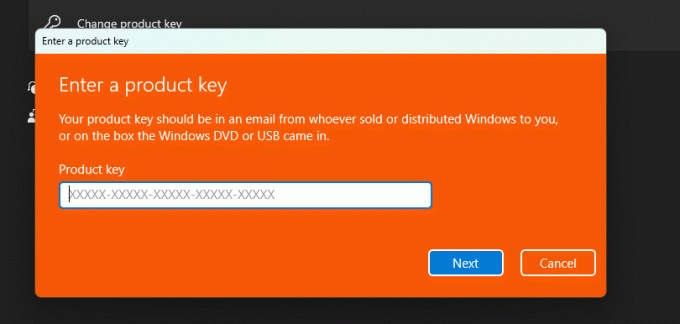
On pieni mahdollisuus, että näet tämän laatikon, ellet asenna käyttöjärjestelmää räätälöityyn tietokoneeseen. Mutta kun osut siihen, on mukava nähdä uusi tyyli vanhan sijaan.
Kuten kaikki muut keskeneräiset ominaisuudet, uusi valintaikkuna on piilotettu. Tämä tarkoittaa, että sinun on otettava se käyttöön ViveToolilla seuraavasti.
Ota käyttöön uusi Anna tuoteavain -valintaikkuna Windows 11:ssä
- Lataa ViveTool GitHubista ja pura sen tiedostot kohteeseen c:\vivetool kansio.
- Napsauta hiiren kakkospainikkeella alkaa tehtäväpalkin valikkopainiketta (tai paina Voittaa + X) ja valitse Pääte (järjestelmänvalvoja) valikosta.
- Kummassakin PowerShell tai Komentokehote Terminal-välilehti, kirjoita ja suorita seuraavat komennot. Lehdistö Tulla sisään jokaisen jälkeen suorittaa.
c:\vivetool\vivetool /enable /id: 36390579c:\vivetool\vivetool /enable /id: 42733866
- Käynnistä Windows 11 uudelleen.
Tehty! Voit nyt nähdä muutoksen toiminnassa avaamalla Asetukset-sovelluksen (Win + I) ja siirtymällä sitten kohtaan Järjestelmä> Aktivointi> Muuta tuoteavain.
Ominaisuuden peruutuskomennot ovat
c:\vivetool\vivetool /poista käytöstä /id: 36390579c:\vivetool\vivetool /poista käytöstä /id: 42733866
Joten ne näyttävät identtisiltä, ainoa asia, jota sinun on muutettava, on /enable kytkin, joka sinun on korvattava /disable vaihtoehto.
Uuden lisäksi Tuoteavain valintaikkuna, Windows 11 Build 25281 ominaisuudet a uusi volyymisekoitin jonka avulla voit muuttaa yksittäisten äänisovellusten äänenvoimakkuutta. Julkaisu on myös huomionarvoinen siitä, että se sisältää välilehtineen Muistion.
Uusi "Anna tuoteavain" yhdistää muut päivitetyt käyttöliittymäelementit, mukaan lukien Nimeä tämä PC uudelleen päivämäärä- ja aikaeditoriksi, Palaa edelliseen kokoonpanoon sivut ja ikkunat.
Melko mahdollista, että pian ViveToolin käyttö on tarpeetonta ottaa käyttöön nämä piilotetut asetukset. Microsoft aikoo lisätä Asetusten Insider Program -sivulle käyttöliittymän, jonka avulla käyttäjä voi hallita "kokeellisia ominaisuuksia" laskeutuminen Dev-kanavalle.
Lähde: @PhantomOfEarth
Jos pidät tästä artikkelista, jaa se alla olevien painikkeiden avulla. Se ei vie sinulta paljon, mutta se auttaa meitä kasvamaan. Kiitos tuestasi!
Mainos


